Приложения для удалённого управления смартфоном: никуда не нужно ехать
Содержание:
- Как читать текстовые сообщения без установки дополнительного софта
- Отключение и удаление доступа
- Доступ через Google
- ТВ-ресивер
- Другие способы
- Как подключить телефон к проектору с помощью беспроводных технологий
- Как узнать, подключен ли телефон к Wi-Fi
- Часть 3: Как «шпионить» за телефоном незаметно для его владельца (для устройств с Android)
- Программа TeamViewer
- Часть 1: Можно ли проследить за смартфоном с Android, если я не могу установить на нем приложение-«шпион»?
- Как настроить Wi-Fi вручную на Android, если скрыто подключение к сетевому оборудованию
- 2. mSpy – серебряный призер среди приложений-шпионов
- Как подключить интернет с телефона на компьютер через юсб?
- Как подключиться к чужому телефону
- Как с компьютера подключиться к вайфаю телефона через USB
- Как читать сообщения на Android
- 1. Cocospy – приложение N1 для взлома телефона
- Почему столбец не подключается, не отображается в «Настройках» или не работает
Как читать текстовые сообщения без установки дополнительного софта
Возможность читать текстовые сообщения бесплатно без установки дополнительного софта есть
Да, надо соблюдать осторожность – много фальшивых методов, придуманных мошенниками. Но все-таки читать сообщения можно
К сожалению, без дополнительного софта читать текстовые сообщения можно только на айфонах. Cocospy – та программа, которая позволит вам узнать содержание переписки даже без установки дополнительного софта на чужой смартфон.
Что же касается Android – тут ничего не поделать, придется каким-то образом искать доступ к телефону цели и устанавливать на него шпионский софт.
Читать сообщения на чужом телефоне без доступа к нему – можно
Если у интересующего человека устройство с iOS, читать сообщения несложно – достаточно использовать Cocospy, как это делают миллионы людей в 190 странах мира.
Вам также может быть интересна статья: Топ-10 лучших шпионских программ для Android
Отключение и удаление доступа
Если возникнет необходимость полноценно отключить ранее открытый доступ к своему мобильному девайсу, потребуется выполнить несколько шагов.
Для начала обязательно деактивируйте опцию «Найти устройство», предлагаемую сервисом Google. Тут нужно открыть настройки и перейти в раздел Google. Далее в меню «Безопасность» и в раздел «Найти устройство». Переведите ползунок в сторону отключения.
Выключив эту функцию, устройство не удастся обнаружить при утере, а также дистанционно удалить данные.
Внимательно подумайте, прежде чем отключать эту функцию. В случае кражи или потери мобильного девайса она может стать настоящим спасением.
Если же для получения доступа использовалось одно из рассмотренных приложений, то для ограничения подключений достаточно удалить их с телефона или смартфона.
Несмотря на то, что мобильные устройства под управлением операционной системы Android открывают широкие возможности для удалённого доступа, ими следует предельно внимательно и аккуратно пользоваться.
Не разрешайте сомнительным личностям дистанционно заходить на ваш телефон, что-либо там менять, загружать и устанавливать. Подобные процедуры проводятся лишь в рамках управления собственными девайсами, либо при обращении за помощью к проверенным и надёжным людям.
Доступ через Google
Перед тем как удаленно подключится к телефону, необходимо определить версию операционной системы Android и проверить, поддерживает ли он данную опцию. При отсутствии такой функции система обновляется до последней версии, после чего в настройках разрешается удаленное управление.
Дистанционный доступ к гаджету возможен только при наличии подключения к интернету через мобильную сеть либо Wi-Fi. После входа на сайт и подтверждения пароля от аккаунта Google открывается доступ к нескольким функциям:
- геолокация устройства;
- отключение, блокировка гаджета, удаление данных в случае утери или кражи;
- вызов, срабатывающий даже при отключенном смартфоне.
ТВ-ресивер
А можно ли подключить телефон к телевизору при помощи ТВ-ресивера или приставки? С технической точки зрения – да. Только ресивер потребуется специальный, плюс необходимо настроить трансляцию картинки на сам телевизор. Чаще всего для этого нужно подключить и ресивер, и телефон к одной и той же точке доступа. При нахождении в единой беспроводной сети устройства смогут обеспечить передачу видеосигнала.
Некоторые производители, такие как Xiaomi, выпускают специализированные приложения для построения единой медиасреды на базе ТВ-приставки.
Google также не осталась в стороне, разработав платформу Android TV. На ее базе выпускаются, в том числе, и приставки, которые обеспечивают комфортную передачу сигнала с Android устройств на экран телевизора. Этот способ проигрывает по популярности прямому соединению через Wi-Fi Direct, однако более удобен в сравнении с проводным соединением.
Другие способы
Существуют различные сервисы, работающие онлайн, предоставляющие возможность управления другими гаджетами. Ими можно пользоваться не только для доступа со смартфона, но и с настольного компьютера, ноутбука или планшета.
Одним из таких примеров является программа Reptilicus. Для того, чтобы её использовать, необходимо скачать и установить на смартфоне. Затем его запускают. При этом необходимо зайти в Личный Кабинет на сайте этой программы, предварительно зарегистрировавшись. После этого надо осуществить привязку смартфона. После этого будет полный доступ к этому телефону, включая изображение его экрана.
Для подсоединения можно также воспользоваться приложением PocketCloud
Его важной особенностью является использование нескольких вариантов подключения:.
- Может быть использован протокол удалённого подключения стола (RDP).
- Выполняется ретрансляция подключения рабочего стола через сеть (VNC).
- Технология AutoDiscavery может применяться при наличии аккаунта
Третий вариант считается наиболее качественным и надёжным, в соответствии с рекомендациями разработчиков.
Программа Tablet Remote имеет ограниченный функционал. В этом случае смартфон играет роль пульта — с его помощью можно отдавать команду второму телефону или компьютеру, но нельзя видеть его экран.
Существует большое количество сервисов и приложений, позволяющих осуществлять управление с одного смартфона другим. Однако все они имеют свои отличительные особенности
Выбирая подходящий способ надо принять во внимание их возможности и задачи, которые необходимо решить
Как подключить телефон к проектору с помощью беспроводных технологий
Подключение к проектору с помощью беспроводных технологий напрямую зависит от возможностей мобильного устройства. Некоторые модели можно соединить через простой Wi-Fi модуль, в то время как остальные получиться подключить только посредством специальных переходников или технологий.
Как подключить смартфон через Chromesat
Самым очевидным способом подключение телефона Андроид к проектирующему устройству считается использование ChromeCast. Главное требование – поддержка технологии со стороны проектора.
Когда chromecast соединиться с портом HDMI на проектирующем приборе, пользователь сможет передавать картинку с мобильного девайса с помощью беспроводного канала. В это время все содержимое будет отображаться на проекторе. Чтобы улучшить качество изображения, потребуется зайти в настройки телефона и отключить энергосберегающий режим.
Как соединить телефон с проектором с помощью описываемой технологии:
- Подключить Chromecast проектора.
- Открыть программу «Google Home».
- Пролистать в нижнюю часть экрана и отыскать раздел с другими устройствами Googlecast.
- Выбрать найденный прибор.
- Далее нужно нажать на трансляцию экрана.
- На следующем этапе система может отобразить сообщение, в котором будет идти речь о неправильной оптимизации смартфона. В любом случае рекомендуется кликнуть на трансляцию экрана.
В случае успешного подключения на экране проектирующего прибора появиться изображение с девайса.
Как подключиться к проектору с телефона через Miracast
Практически все современные проекторы и мобильные телефоны оснащены технологией Miracast. Некоторые проектирующие модели ограничены в технологических возможностях. В таком случае можно воспользоваться специальным адаптером. Проводной узел будет напрямую подключаться к HDMI-порту на приборе. Инструкция по подключению выглядит таким же образом, как и с технологией chromecast – подключить адаптер и отыскать устройство.
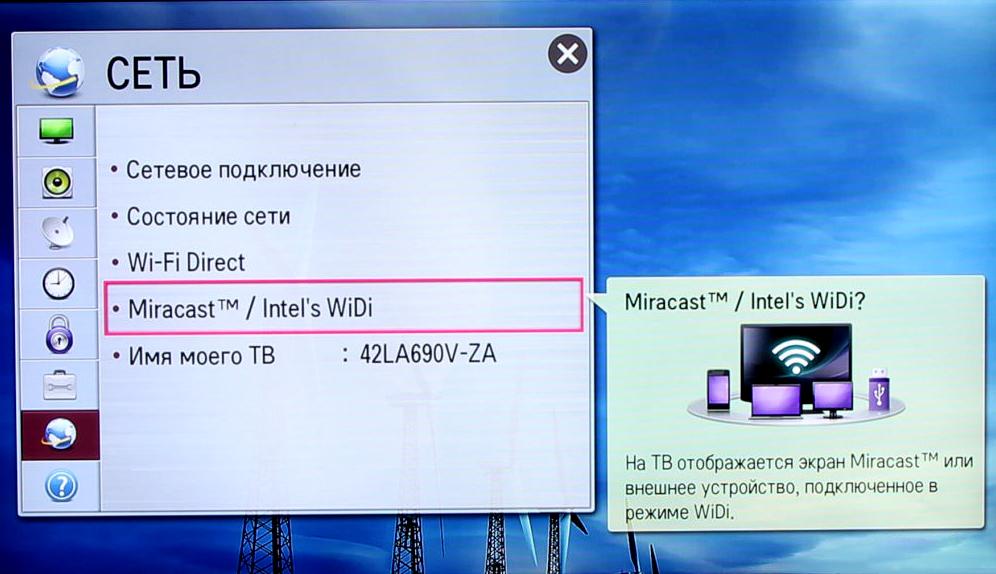
Если в проекторе miracast имеется, то провести подключение будет гораздо проще. Для этого на обоих устройствах необходимо активировать технологию и осуществить поиск. После сопряжения картинка с телефона автоматически отобразится в приборе.
Как подключиться к проектору с телефона с помощью Wi-Fi Direct
Wi-Fi Direct – одна из технологий, которая позволяет подключить современный смартфон на базе Android к любому устройству. Стоит заметить, что методика подключения не будет заметно отличаться от версии операционной системы и марки смартфона. Главное, чтобы проектирующее устройство имело возможность подключения через рассматриваемую технологию. Какие действия потребуется воспроизвести:
- В мобильном девайсе активировать панель уведомлений.
- Кликнуть на изображение шестеренки для перехода в меню настроек.
- Отыскать раздел с беспроводными сетями.
- Нажать на вкладку с беспроводным модулем Wi-Fi.
- Далее понадобится нажать на блок с дополнительными параметрами модуля и выбрать в нем «Wi-Fi Direct».
- В проекторе также нужно активировать описываемую технологию.
- На последнем этапе система автоматически отыщет доступные приборы с «Wi-Fi Direct». После поиска выбрать проектор и нажать на кнопку подтверждения.
Как провести подключение через WI-FI модуль
В случае этого подключения передача данных будет осуществляться через DLNA-протокол. Прибор же будет выступать в качестве передатчик, а запускать его работу получиться через смартфон. Однако для начала потребуется обзавестись специальным программным обеспечением (если оно отсутствует по умолчанию). Что нужно сделать:
- Перейти в настройки проектирующего устройства.
- Указать беспроводной модуль в качестве источника сигнала.
- Далее нужно соединить девайс с созданной сетью. Для этого ввести название и пароль, которые указаны в проекторе.
- Зайти в настройки смартфона и отыскать раздел экрана.
- Кликнуть на вкладку с беспроводным проецированием.

Как узнать, подключен ли телефон к Wi-Fi
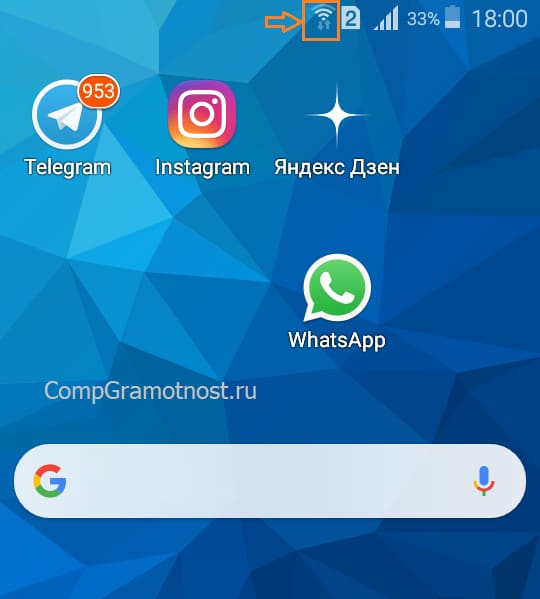
Рис. 1. Значок сверху показывает, что есть вай-фай.
В верхнем меню на смартфоне есть значки, по которым можно сделать мгновенный вывод о наличии или отсутствии подключения к Wi-Fi. На рис. 1 видно, что есть значок вай-фая. Это однозначно говорит о том, что телефон подключен к вай-фаю. И это значит, что сим-карта телефона не задействована для работы в интернете, она используется только для звонков, смс и прочих услуг, предоставляемых сотовым оператором.
А если в верхней строке на телефоне нет значка вай-фая? Тогда там должны быть буквенные обозначения: E, либо 3G, либо LTE, либо H, либо H+ (). Это означает, что интернет на телефоне работает от симки. Если у сим-карты есть ограничения (лимит) на оплачиваемый интернет-трафик, тогда надо быть аккуратнее с его использованием.
Зачем из смартфона вынимать симку
Для сомневающихся есть безотказный вариант для того, чтобы точно определить, подключен ли смартфон к Wi-Fi. Можно вынуть сим-карту из телефона. Разумеется, предварительно телефон нужно выключить. После этого, включив телефон уже без сим-карты следует посмотреть, появится ли значок вай-фай или нет, работает ли интернет или нет.
При наличии сигнала Wi-Fi телефон подключится к интернету даже при отсутствии в нем сим-карты. Правда, он перестанет быть телефоном в полном понимании этого слова. Никакие звонки, никакие смс-сообщения уже нельзя будет с него сделать или отправить. Но все, что касается доступа в интернет, – будет работать исправно.
Часть 3: Как «шпионить» за телефоном незаметно для его владельца (для устройств с Android)
Если вам нужно проследить за телефоном с операционной системой Android, мы рекомендуем приложение-трекер Cocospy для Android. Оно позволяет «шпионить» за смартфоном дистанционно и совершенно незаметно.
Выполните 3 простых действия, чтобы начать следить за смартфоном без взлома прошивки
Чтобы активировать Cocospy для слежки за устройством с Android, вам нужно сделать следующее:
- Бесплатно создайте учетную запись на сайте Cocospy
- Установите приложение Cocospy
- Начните следить за интересующим вас смартфоном
Шаг 2. Установите приложение Cocospy на интересующий вас смартфон
После завершения процесса оплаты просто следуйте инструкции по установке приложения. Если вы запутались, обратитесь к подробному руководству по установке >>
Шаг 3. Начните следить за интересующим вас смартфоном
Готово! После установки Cocospy вы можете получить доступ к данным об устройстве, за которым хотите шпионить.
Какие функции Cocospy для Android доступны без взлома прошивки?
Прежде всего, я хочу подчеркнуть несколько замечательных особенностей приложения Cocospy:
Все сообщения, отправленные с телефона, отображаются в вашем личном кабинете Cocospy в режиме реального времени, в том числе и переписка в соцсетях и мессенджерах.
Вы можете шпионить за входящими и отправленными сообщениями в WhatsApp, Facebook Messenger, Snapchat, Telegram и других мессенджерах. ВНИМАНИЕ! Все эти замечательные функции доступны без взлома прошивки смартфона с Android!
Основные функции Cocospy включают в себя:
1. Доступ к данным о звонках и к текстовым сообщениям
Вы без проблем сможете отслеживать входящие и исходящие звонки, читать смски и переписку в чатах на телефоне с ОС Android с помощью Cocospy.
Это приложение позволяет пользователям получать уведомления о входящих звонках в режиме реального времени, а также дает полный доступ к контактам на телефоне.
Стоит отметить, что приложение-«шпион» сохраняет даже те сообщения, которые были удалены со смартфона.
2. Доступ к истории браузера
Вы сможете узнать, какие веб-страницы посещал владелец телефона с ОС Android. Эту функцию часто используют родители, чтобы проверить, не заходит ли ребенок на потенциально небезопасные сайты.
Если вы — владелец компании, Cocospy поможет вам проследить за тем, чтобы сотрудники использовали корпоративные телефоны только для решения рабочих задач, а не для личных целей.
3. Функция «Keylogger»
Термин «keylogging» означает регистрацию всех нажатий клавиш на устройстве. С помощью этой функции Cocospy можно вовремя выявить неблагоприятные ситуации, отследив их по определенным ключевым словам, напечатанным на клавиатуре телефона.
Функция кейлоггинга позволяет отследить и прекратить общение с потенциально опасными незнакомцами, Интернет-троллями или представителями компаний-конкурентов.
4. Информация об установленных приложениях
Многие родители хотят выяснить не только то, с кем и о чем переписывается их ребенок в Интернете, но и то, какие приложения он устанавливает на своем телефоне.
Cocospy позволяет «шпионить» за приложениями, загруженными на смартфон с ОС Android из Play Store, в том числе за приложениями в формате .apks. Есть также возможность дистанционно заблокировать установку приложений на смартфон с Android.
5. Возможность просматривать фотографии и медиафайлы
Информацию в Интернете можно передавать не только текстовыми сообщениями, но и с помощью фотографий, музыкальных файлов и видеороликов.
Cocospy дает вам возможность незаметно ознакомиться с содержанием мультимедийных файлов на интересующем вас смартфоне.
Можно просматривать изображения и видеоматериалы, загруженные на телефон его владельцем или присланные кем-то другим. Эта функция доступна для любых устройств с операционной системой Android.
6. Получение GPS-координат устройства
Приложение Cocospy позволяет вам следить за текущим местонахождением смартфона в режиме реального времени.
Вы можете отметить определенные места как нежелательные — например, бары, казино, какие-то конкретные адреса. Если устройство, за которым вы шпионите, вдруг окажется в одной из этих точек, вы сразу же получите соответствующее уведомление.
Рекомендуем также статью Как поймать изменника: 20+ лучших «шпионских» приложений, скрытых камер и уловок
Программа TeamViewer
- Для того чтобы авторизоваться в системе, пользователю понадобится нажать на главной странице сайта по иконке человека в правом верхнем углу. Потребуется ввести рабочий электронный адрес, придумать пароль. Затем нужно навести курсор мышки на команду «Войти в систему». На указанный е-майл придет письмо, которое потребуется для подтверждения регистрации. В нем будет ссылка, по которой следует кликнуть;
- На странице аккаунта будет указан номер (строка ID). Пользователь может получить доступ к любому компьютеру, с которого была произведена авторизация в системе. Для этого владелец целевого аккаунта должен предоставить свой айди. Введя в строку «Partner ID» полученные данные, пользователь получит доступ к компьютеру своего партнера. Теперь появится возможность просматривать различные материалы и управлять файлами. Программа рассчитана на то, что пользователи добровольно дают свой айди другому человеку. Незаметная слежка становится проблематичной, поскольку объект будет проинформирован о том, что произошли изменения.
| Преимущества | Недостатки |
| Помимо наблюдения пользователь получит возможность проводить онлайн-совещания. Софт разработан таким образом, что человек сможет не только вести слежку за объектом, но и управлять персоналом | Скачивать приложение понадобится с сайта, его может не быть в маркет-приложениях |
| Существует поддержка, которая ответит пользователю на любой вопрос | Понадобится указать цель скачивания приложения, завести аккаунт |
| Представлено руководство по пользованию | Некоторым пользователям может не понравиться сложная структура сайта |
Часть 1: Можно ли проследить за смартфоном с Android, если я не могу установить на нем приложение-«шпион»?
НЕТ! На данный момент не существует способов шпионить за телефоном с Android без установки на него специальных приложений. Но установить приложение совсем не сложно — это вряд ли займет у вас больше 5 минут.
Так что если вы сможете на несколько минут незаметно взять в руки интересующий вас смартфон и скачать приложение, то получите возможность незаметно следить за его перемещениями и содержимым.
1.1 Можно ли проследить за айфоном без установки приложений на нем?
ДА! Слежка без установки приложений возможна для устройств с операционной системой iOS. Приложение Cocospy для слежения за iPhone дает вам возможность «шпионить» за айфоном без проведения установки на нем.
Большинство приложений-трекеров для iPhone требуют обязательного взлома прошивки («джейлбрейка») перед установкой. Но с Cocospy это не понадобится! Если вы знаете логин и пароль iCloud владельца айфона, вы сможете шпионить за ним.
1.2 Как бесплатно следить за телефоном, даже не беря его в руки
Cocospy — лидер на рынке приложений-трекеров для смартфонов. С помощью Cocospy можно следить за айфоном, даже если у вас нет физического доступа к нему.
Попробуйте ДЕМО-ВЕРСИЮ COCOSPY, чтобы понять, как это работает.
1.3 Какие данные можно получить?
Cocospy поможет вам получить доступ к следующей информации на айфоне:
- Контакты
- Сохраненные текстовые сообщения и iMessages
- Удаленные текстовые сообщения и iMessages
- Журнал регистрации звонков
- История браузера
- События
- Заметки
- Переписка в WhatsApp и других мессенджерах
- Сообщения LINE
- Текущее местонахождение в режиме реального времени
- Приложения, установленные на телефоне
Как настроить Wi-Fi вручную на Android, если скрыто подключение к сетевому оборудованию
У многих пользователей возникает сложность с подключением к скрытой беспроводной сети на смартфонах с ОС Android. Сделать это можно, следуя простой пошаговой инструкции:
- На смартфоне зайти в приложение «Настройки».
- Среди доступных опций требуется найти «Wi-Fi» или «Беспроводные сети» (название раздела зависит от версии операционной системы и марки телефона).
- Тапнуть на раздел для отображения меню подраздела, включить сетевой адаптер.
- Теперь пользователь должен перейти к поиску доступных подключений вручную. В выпадающем списке отобразятся все доступные удаленные точки доступа. При подключении к скрытой сети нужно нажать на «Добавить Wi-Fi».
- В отобразившейся на экране небольшой форме требуется ввести точное название скрытой точки доступа «SSID».
- Перейти в раздел безопасности и активировать протокол защиты WPA2.
Чтобы изменения вступили в силу, их обязательно нужно сохранить.
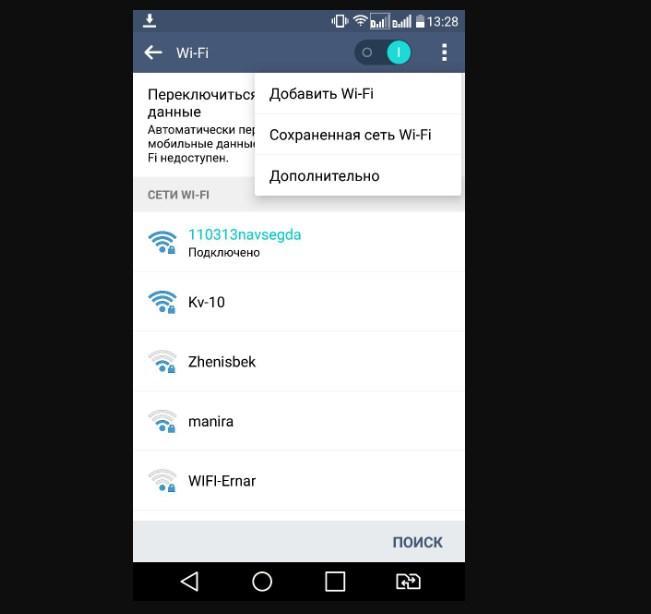
Настройка беспроводных скрытых сетей на смартфоне андроид
Важно! Введенное пользователем название сети должно на 100 % совпадать с наименованием, которое указано на сетевом оборудовании. В данном случае система чувствительна к регистрам
2. mSpy – серебряный призер среди приложений-шпионов
mSpy – одно из лучших, удобных в использовании и хорошо зарекомендовавших себя приложений для мониторинга iPhone. При этом права суперпользователя не нужны.
Напомним, джейлбрейк требует физического доступа, а это может сделать “взламываемое” устройство уязвимым к вредоносному ПО.
Если у вас есть параметры чужого аккаунта iCloud, то сможете получить удаленный, правда, ограниченный доступ к целевому iPhone.
Более того, mSpy может становиться абсолютно невидимым благодаря опции “скрыть значок”, активизирующейся после инсталляции приложения на телефон.
Преимущества mSpy:
- Клавиатурный шпион: Функция “кейлоггер” позволяет отслеживать все нажатия клавиш, включая пароль. Добыв его, вы можете контролировать активность в соцсетях.
- Geo-Fencing: С ее помощью осуществляется настройка «безопасной» и «опасной» зон. Когда телефон входит или выходит из одной из этих областей, вы сразу же получаете уведомление.
- Мониторинг соцсетей: Посредством mSpy вы получаете полный доступ ко всем профилям соцсетей и приложений, таких как Facebook, Snapchat, Viber, WhatsApp, Skype и т. д.
Все вышеперечисленные опции доступны только в пакете “Расширенный” или в уже взломанном iPhone.
Как mSpy поможет отслеживать приложения на iPhone?
4. Приобретаем mSpy. Доступны 3 пакета. “Базовый” предоставляет ограниченный набор опций. “Расширенный” в возможностях не ограничен. А если вы хотите отслеживать одновременно три устройства iPhone, то вам отлично подойдет вариант “Семейный”.
6. «Без джейлбрейк»: Просто авторизуйтесь в iCloud и… вперед.
7. «С джейлбрейк»: Следуя пошаговой инструкции, после установки ПО удалите значок mSpy. Если что-то пошло не так, попробуйте связаться со службой поддержки или воспользуйтесь услугами “mAssistance”.
8. Перейдите на панель управления и берите под контроль целевой iPhone.
Прочитать отзывы о mSpy или попробовать онлайн демо-версию здесь >>
Как подключить интернет с телефона на компьютер через юсб?
Кроме того, с помощью смартфона можно раздать мобильный интернет с телефона на компьютер и ноутбук, используя «usb порт»:
- — соедините смартфон и компьютер кабелем «micro USB — USB»;
- — на мобильном устройстве в том же разделе «Режим модема» выберите «USB модем»;

— на компьютере в разделе «Сетевые подключения» появится новое соединение: по умолчанию оно будет отключено, для включения просто нажмите правой кнопкой мышки и выберите «Включить».
Все вышеописанные способы подключения телефона, планшета, компьютера или ноутбука к интернету через сотовый телефон подойдут и для обладателей «iPhone», и других «яблочных» устройств (различия могут быть только в наименование параметров и разделов настроек).
Как подключиться к чужому телефону
После установки на целевом устройстве шпионское приложение Cocospy начинает работать в скрытом режиме и загружает все данные с устройства в режиме реального времени.
Это отличное приложение с расширенными функциями, поддерживающее отслеживание текстовых сообщений, входящих и исходящих вызовов, фотографий, видео, социальных сетей, истории просмотра веб-страниц и местоположения мобильного телефона в реальном времени.
Более того, гибкая система скидок на долгосрочную подписку делает шпион Cocospy одним из самых популярных на сегодняшний день. Цена на программу начинается от 9,9$ в месяц при долгосрочной подписке.
Как с компьютера подключиться к вайфаю телефона через USB
Чтобы правильно подключить компьютер к мобильному интернету, нужно придерживаться рекомендаций:
- В первую очередь необходимо подсоединить телефон с помощью шнура USB. У некоторых он отдельно имеется, а кто-то может использовать тот, который подключается к блоку питания. Сейчас очень редко встречаются цельные зарядки.
- Компьютер или ноутбук начнет проверять новое устройство. Если ранее никогда не подключали смартфон через USB, то возможно потребуется установка драйверов. Компьютер сам выполнить все настройки автоматически, нужно только подождать.
- Следующим шагом будет правильный выбор настроек на телефоне. Выбрать раздел «Беспроводные сети», далее «Модем и точка доступа».
- При нажатии на кнопку включения в этих разделах, произойдет активация телефона, как модема.
- На компьютере остается лишь выбрать новую сеть вайфай.
Готово!
Как читать сообщения на Android
Как упоминалось ранее, читать сообщения на Android без установки на смартфон дополнительного софта – нельзя.
Но если установить сможете – лучшим вариантом для слежки станет Cocospy. Рут не нужен, достаточно просто установить.
После установки вы получите доступ ко всей необходимой информации.
При этом установленное приложение дает вам несколько отличных дополнительных возможностей. Поговорим об этих интересных функциях более подробно.
Контроль над социальными сетями
Люди сегодня используют множество разных социальных сетей и мессенджеров – ВКонтакте, WhatsApp, Viber, Скайп, Фейсбук и так далее.
Установка Cocospy на смартфон дает вам доступ ко всем текстовым сообщениям и медиафайлам, которые отправлялись пользователем в той или иной социальной сети.
Геофенсинг
Под словом геофенсинг скрывается возможность контролировать перемещения владельца смартфона. Если тот пересек определенную черту или оказался в неположенном месте – вам придет уведомление. Отличный способ для наблюдения за детьми.
Однако стоит заметить, что эта функция доступна только в премиум-версии Cocospy.
Как читать сообщения с чужого телефона
С помощью Cocospy прочитать чужие сообщения нетрудно, для этого достаточно предпринять несколько шагов.
Step 1: Регистрируемся в Cocospy.
Step 2: Скачиваем приложение и устанавливаем его на требуемый смартфон.
1. Cocospy – приложение N1 для взлома телефона
Cocospy дебютировал на рынке шпионского софта относительно недавно, но уже успел сделать себе имя, став приложением N1 для мониторинга телефонов.
Это абсолютно легальное и надежное ПО, завоевавшее доверие миллионов пользователей по всему миру.
Cocospy не требуется рутирование, поскольку доступ обеспечивается удаленно и напрямую с панели управления iCloud. В случае с Android нужен физический доступ и инсталляция Cocospy на телефон. Но и тут “захват устройства” возможен без root-прав.
Через приложение вы можете контролировать активность в соцсети, а чтобы увидеть его в действии, протестируйте онлайн демо-версию Cocospy здесь >>
Сразу после установки на Android подчищаем следы, удаляя значок Cocospy. Приложение становится невидимым, но от этого не перестает делать свою работу “на отлично”. К тому же, чтобы не раскрыть себя, Cocospy не тянет энергию из батарей. Все! Android – ваш.
Преимущества Cocospy:
- GPS-трекинг: С Cocospy, вы можете выяснить точное местоположение целевого телефона на основе данных GPS, а также ознакомиться с историей и маршрутом перемещений.
- Geo—fencing: С ее помощью осуществляется настройка «безопасной» и «опасной» зон. Когда телефон входит или выходит из одной из этих областей, вы сразу же получаете уведомление.
- Мониторинг соцсетейПосредством Cocospy вы получаете полный доступ к профилям соцсетей и приложений, таких как WhatsApp, Instagram, Facebook Messenger, Skype, Snapchat и т.д.
- Кейлоггер: От его “всевидящего ока” не ускользнет ни одно нажатие клавиши. Как результат, все пароли целевого телефона будут ваши.
Из менее популярных, но тоже важных опций можно выделить “перехват телефонных звонков”, “текстовых сообщений”, “просмотр истории браузера” и т.д.
Как взломать телефон удаленно?
1. Создайте учетную запись Cocospy.
ВАЖНО! Cocospy– единственное в своем роде шпионское приложение, которому не нужны root-права для получения доступа к целевому устройству. 2
Для внедрения в систему iPhone вам нужно лишь авторизоваться в iCloud
2. Для внедрения в систему iPhone вам нужно лишь авторизоваться в iCloud.
3. В случае с Android просто начните инсталляцию шпиона.
4. После установки удалите/скройте значок Cocospy на телефоне.
5. Перейдите на панель управления Cocospy, чтобы иметь доступ к нужным функциям, расположенным в левой части.
Бесплатно зарегистрируйтесь в Cocospy или протестируйте онлайн демо-версию здесь >>
Почему столбец не подключается, не отображается в «Настройках» или не работает
Поиск и устранение неисправностей следует начинать с перезапуска мобильного оборудования и выключения выбранной аудиосистемы. Метод нормальный, но работает
Он часто помогает в случае технической неопределенности, когда основные условия давно выполнены, но проблемы не исчезли.
Перед сопряжением важно проверить состояние Bluetooth на смартфоне с помощью планшетного ПК и музыкального устройства. В последнем случае важно сразу разобраться с навигацией
Иногда производитель предлагает нажимать кнопки, расположенные на корпусе, в определенном порядке. Но чаще всего достаточно удерживать одну клавишу включения и колонка будет готова к пару.
Зачастую беспроводное аудиооборудование лишено индикаторов заряда, что делает невозможным определение состояния динамика до создания пары. Поэтому перед настройкой и подключением к мобильному телефону желательно позаботиться о зарядке аккумулятора.
Слабый сигнал является хорошей причиной проблем с воспроизведением. Если звук прерывается, это означает, что смартфон или планшет слишком далеко от динамика.
Если проблем со спариванием не было, но музыка часто прерывается, выключается и даже хрипит, то пришло время просмотреть «Настройки», выбрать пункт меню Bluetooth, а затем перейти к настройкам беспроводного динамика.
READ Фирма Lenovo s Legion дразнит Snapdragon 865 SoC для будущего телефона, ориентированного на игры
В появившемся интерфейсе нужно нажать «Забыть это устройство» (на Android процедура та же, но пункты меню называются по-разному). Сопряжение придется повторить снова, но проблемы со звуком исчезнут.
Если вышеописанные функции подключения колонок к мобильному оборудованию через Bluetooth, USB или AUX не привели к долгожданным результатам и по-прежнему возникают проблемы с воспроизведением музыки, пришло время исправить аппаратные проблемы и сосредоточиться на физическом повреждении модулей и интерфейсы.
Свободные разъемы, нестабильный сигнал данных. Вы должны искать ответы в фирменных сервисных центрах или хотя бы на тематических форумах в сети. Многие энтузиасты будут рады рассказать вам, как подключить динамик к телефону и почему возникают ошибки.
Источник

Хотите наслаждаться любимой музыкой на своем мобильном устройстве, но недостаточно громкости и басов? Не уверены, что вы можете подключить динамики к телефону через Bluetooth? Прочитайте наши инструкции, и вы узнаете, как подключить динамики к вашему телефону тремя различными способами:
- Через Bluetooth
- Через USB и AUX кабель (если динамики не имеют собственного источника питания)
- С помощью кабеля AUX (если динамики имеют собственный источник питания)
- Способ 1. Через соединение Bluetooth
- Способ 2. Подключите динамики к телефону через USB и AUX?
- Метод 3. Через кабель AUX
- Если динамик не подключен к телефону
